Como instalar e configurar o Chromecast no Windows 7 2022?
Publicados: 2022-09-20Divulgação de afiliados: Com total transparência – alguns dos links em nosso site são links de afiliados, se você os usar para fazer uma compra, ganharemos uma comissão sem nenhum custo adicional para você (nenhum!).
Neste blog, discutirei como instalar e configurar o Chromecast no Windows 7 2022
Basicamente, um Chromecast é um dispositivo que você pode conectar facilmente à porta HDMI da sua TV junto com um cabo USB.
Aqui você pode usar seu smartphone e outros dispositivos como controle remoto.
Ao conectar o Chromecast à sua TV, você terá acesso múltiplo a muitos serviços de streaming, como Netflix, YouTube, Hulu e muitos outros.
Ele também permite que você transmita seu conteúdo do seu navegador Chrome.
Neste artigo, mostrarei como configurar o Chromecast no Windows.
O Chromecast em um computador requer o Windows 7 ou posterior. Então, sem perder mais tempo, vamos continuar nosso guia passo a passo.
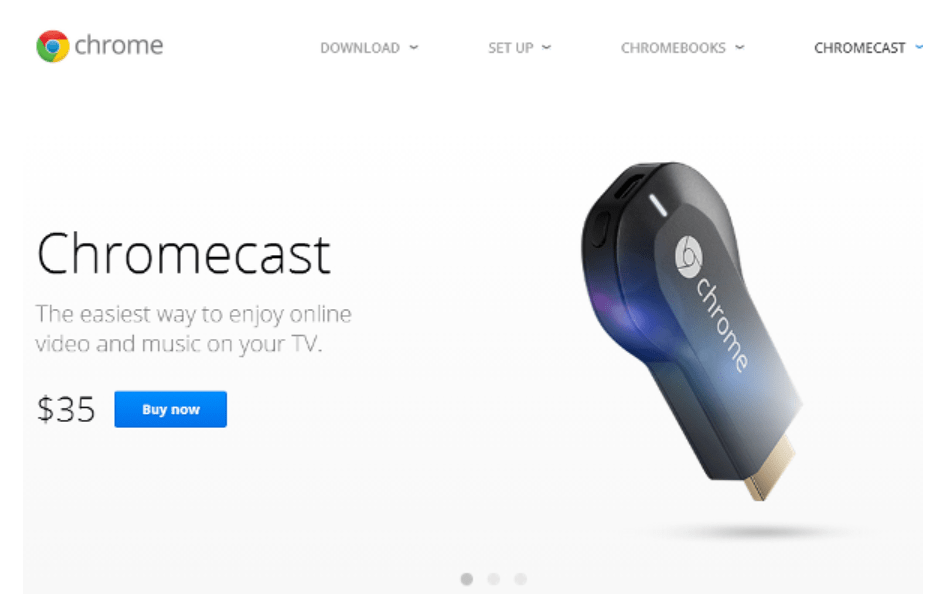
Resumo do conteúdo
Instalar e configurar o Chromecast no Windows 7
Para baixar o Chromecast, basta clicar abaixo:
Para usar o Chromecast, primeiro você precisa ter o navegador Chrome instalado.
Escolha Windows -> Clique em Aceitar e Instalar.
Você receberá uma tela de agradecimento antes que a tela de diálogo "escolha o local de download" apareça.
Escolha um local para o arquivo a ser salvo. Depois disso, o Chrome será instalado.
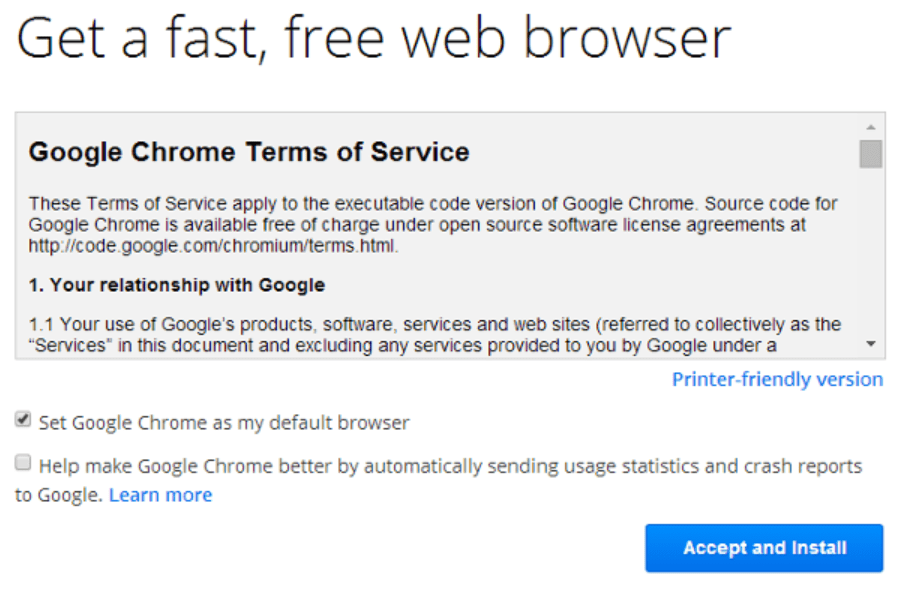
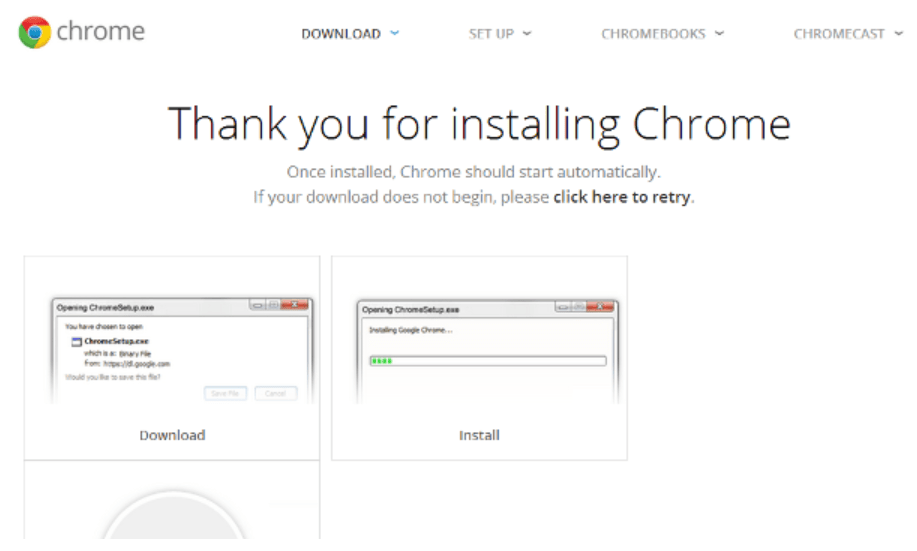
Configuração de rede:
Encontre sua rede sem fio pelo nome usando o menu suspenso.
Se você não vê-lo listado em primeiro lugar, clique no botão atualizar.
Você pode escolher uma rede e obter a senha do seu dispositivo móvel ou inseri-la manualmente.
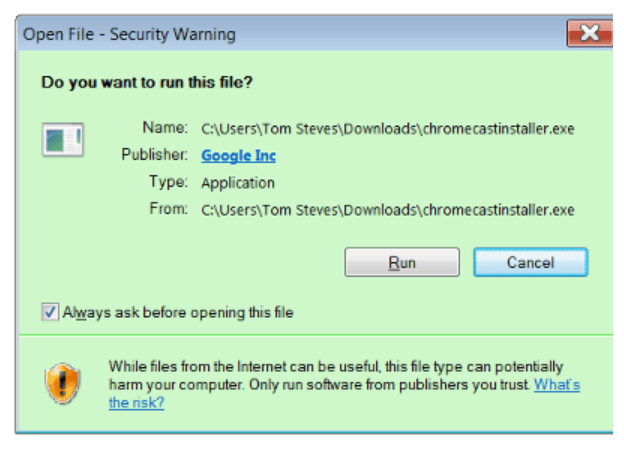
Certifique-se de que o Chromecast e seus aplicativos estejam na mesma rede, pois você precisará usar o Chromecast e seus aplicativos na mesma rede.
Se você encontrou sua rede sem fio, basta digitar sua senha de rede e colocar qualquer nome aleatório para o seu Chromecast.

Você o verá muito se o usar muito, então escolha um nome que não seja muito desagradável. Clique em “Continuar”.
Faça login na sua Conta do Google, é opcional. Embora não seja necessário fazer login, você terá acesso a todo o seu conteúdo no YouTube e a qualquer filme, TV e música que comprar no Google, se fizer isso.
Configuração de transmissão do Chromecast no Windows 7
Faça o tutorial, também é opcional, não há necessidade se você já usou o Chromecast antes, se nunca usou um Chromecast antes, não faria mal deixar o Google Home demonstrar como funciona o Casting.
Selecione Aprenda a transmitir e siga as instruções.
OK, agora estamos no negócio?! Por favor? Bem, mais ou menos. Agora você pode adicionar aplicativos e “Tabcast” do seu navegador Chrome.
A transmissão de guias é um termo para enviar uma "guia" ou página da Web ou o que estiver sendo exibido na página da janela do navegador Chrome para sua TV.
Você precisa de uma conexão rápida entre o computador e a conexão sem fio do Chromecast e um computador rápido para que as coisas funcionem sem nenhum “atraso”.
Os aplicativos são outra história inteiramente.
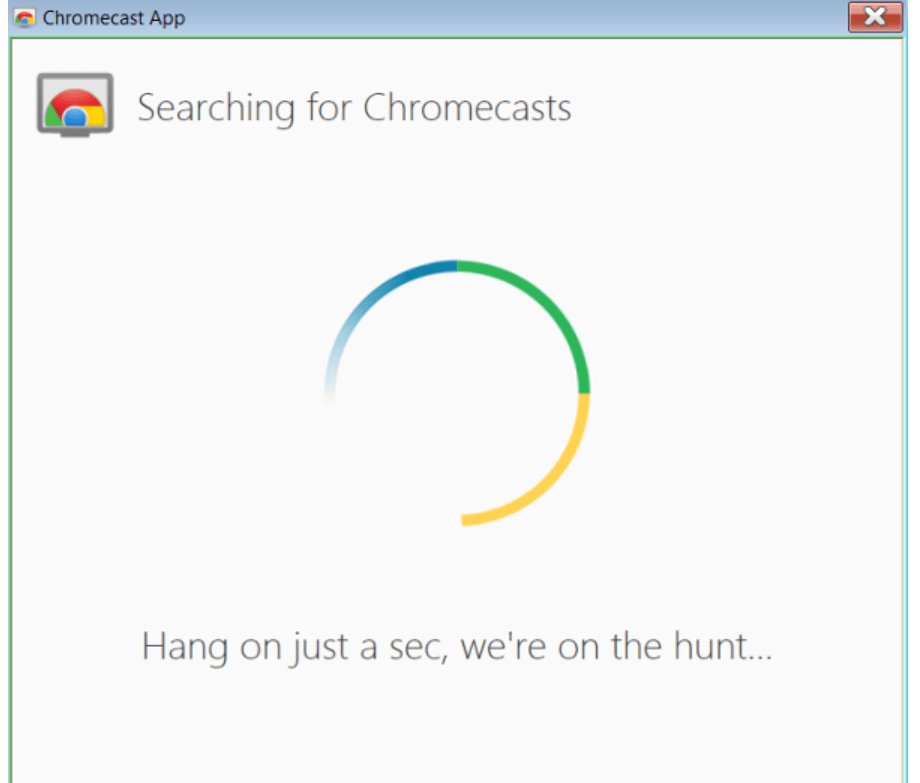
Eles podem ter um desempenho muito bom, independentemente dos recursos do seu telefone, tablet ou computador, pois configuram fluxos para conectar o site de streaming da Internet diretamente ao Chromecast e dependem apenas do telefone/tablet/computador para a localização do fluxo e controle em formação.
Em outras palavras, seu telefone diz “vá buscar o fluxo de vídeo.
Pelo menos essa é a ideia básica. Se o seu Chromecast estiver em uma rede Wi-Fi, os aplicativos criarão fluxos diretos para o Chromecast.
Você pode então sair e fazer o que quiser no seu telefone/tablet/computador (o dispositivo inicial) sem prejudicar o streaming de vídeo ou áudio, desde que sua conexão com a Internet tenha a largura de banda necessária.
Os aplicativos são ótimos. Os aplicativos são o caminho a seguir, a menos que você precise fazer algo que eles não podem fazer.
Se o seu computador ou outro dispositivo de origem tiver o tipo de energia que você precisará para lidar com isso, talvez seja necessário usar mais redes que sobrecarregam o Tabcasting com o navegador da Web Chrome.
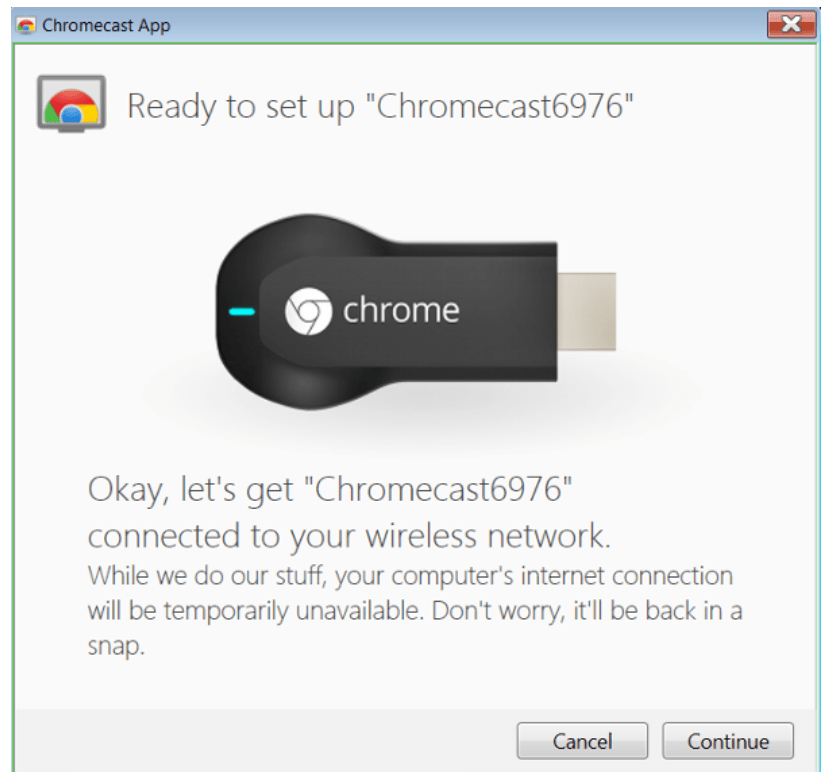
Links Rápidos
- 10 Melhores Laptops Para Podcasting; Ganhe até 50% de desconto
- Thrivecart VS WooCommerce: a comparação ideal
- Lista dos melhores emuladores iOS para Windows PC em
- Revisão do Stellar Phoenix Windows Data Recovery Professional
Perguntas frequentes | Configurar o Chromecast no Windows 7
O Chromecast funcionará com o Windows 7?
O Chromecast em um computador requer o Windows 7 ou posterior. Para usar o Chromecast, primeiro você precisa ter o navegador Chrome instalado. Escolha Windows. Clique em Aceitar e Instalar.
Como instalo o Chromecast no meu PC?
Verifique se você tem a versão mais recente do navegador Chrome instalada. Clique no botão de menu do Chrome. Selecione "Transmitir" Designe o Chromecast como sua escolha de dispositivo de transmissão. Conecte o Chromecast a uma porta HDMI disponível na sua televisão.
Como faço para conectar meu computador sem fio à minha TV?
Se você deseja principalmente enviar streaming de filmes e programas de TV do seu laptop para a TV, o Google Chromecast é uma maneira fácil de fazer isso sem fio. Basta conectá-lo na parte traseira da sua TV e conectá-lo à sua rede. Você poderá transmitir qualquer guia do Chrome do seu notebook para ele com o clique de um botão.
Como compartilho meu Chromecast?
Estamos demonstrando com o aplicativo oficial do YouTube para Android. Toque no ferro fundido. O aplicativo auxiliar do Chromecast no dispositivo do usuário convidado detectará que há um Chromecast ativado para o modo de convidado próximo e avisará você, conforme mostrado na captura de tela acima. Selecione o dispositivo próximo.
Posso usar o Chromecast na minha área de trabalho?
O espelhamento de tela é compatível com telefones com Android 4.4. 2 ou superior, e o espelhamento de páginas da web funciona com qualquer computador que execute o navegador Chrome do Google.
Conclusão | Configurar o Chromecast no Windows 7 2022
Agora é hora de dizer adeus às pequenas telas de celulares, tablets e laptops para acessar os serviços de streaming ao vivo do NetFlix, YouTube e Hulu.
Aqui o Chromecast dará acesso ao conteúdo de vídeo e áudio de muitos serviços. Com este guia, você pode configurar facilmente o Chromecast no Windows 7 com facilidade.
Espero que este artigo - configurar o Chromecast no Windows 7 seja adequado ao seu propósito.
Não se esqueça de compartilhar este post com seus amigos e colegas em todas as plataformas de mídia social de tendências.
